Bagaimana Memperbaiki Kesalahan Sistem File 2147219196 Saat Membuka Aplikasi Foto Windows?
Jendela / / August 05, 2021
Apakah Anda menghadapi kode kesalahan 2147219196 saat membuka gambar apa pun di aplikasi Foto di PC Windows 10 Anda? Maka Anda bukan satu-satunya karena kesalahan ini telah dihadapi oleh banyak orang dan ada orang yang mencari beberapa perbaikan permanen untuk masalah ini. Beruntung bagi Anda, dalam posting ini, kami akan memberi Anda beberapa tip dan trik sederhana yang akan menghilangkan kesalahan file sistem 2147219196 dari aplikasi Foto di PC Windows 10 Anda.
Ini adalah kesalahan khusus Windows 10 yang merayap saat membuka aplikasi sistem apa pun yang kemungkinan besar dalam kasus Anda, aplikasi Foto. Kesalahan ini telah muncul di begitu banyak PC pengguna, akar penyebabnya adalah kesalahan dalam pembaruan Windows. Dan untuk mengurangi rasa frustrasi dalam memperbaiki masalah ini pada PC Windows 10 Anda, kami akan memandu Anda dengan beberapa metode untuk memperbaiki kesalahan sistem file 2147219196 saat membuka aplikasi Windows Photo. Jadi, karena itu, mari kita langsung ke artikel itu sendiri:
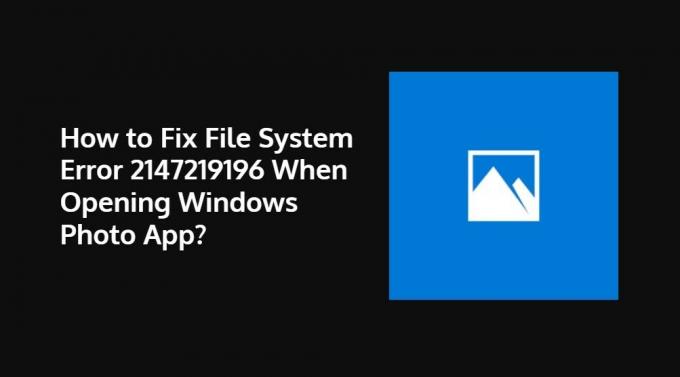
Daftar Isi
-
1 Bagaimana Memperbaiki Kesalahan Sistem File 2147219196 Saat Membuka Aplikasi Foto Windows?
- 1.1 Perbarui aplikasi Foto
- 1.2 Instal ulang aplikasi Foto
- 1.3 Gunakan Editor Registri dengan Hak Istimewa Admin
Bagaimana Memperbaiki Kesalahan Sistem File 2147219196 Saat Membuka Aplikasi Foto Windows?
Ikuti perbaikan di bawah ini untuk menghapus kesalahan sistem 2147219196 pada PC Windows saat membuka Aplikasi Foto Windows:
Perbarui aplikasi Foto
Anda dapat mencoba memperbarui aplikasi Foto jika ada pembaruan baru yang tersedia untuk aplikasi dengan menuju ke Mulai -> Microsoft Store -> Pilih Lihat selengkapnya -> Unduh dan perbarui -> Dapatkan pembaruan. Mungkin ada pembaruan baru yang tersedia yang memperbaiki masalah ini di aplikasi Foto.
Instal ulang aplikasi Foto
Jika tidak ada pembaruan yang tersedia untuk aplikasi Foto, Anda dapat mencoba menginstal ulang aplikasi dari Microsoft Store hanya untuk memperbaiki file yang rusak yang mungkin menjadi penyebab di balik masalah ini. Untuk menghapus aplikasi Foto:
- Buka Powershell dan jalankan sebagai Administrator.
- Tipe
Dapatkan-AppxPackage Microsoft. Windows. Foto | Hapus-AppxPackagedan tekan tombol Enter. - Sekarang klik sini untuk mengunduh aplikasi Foto.
- Ekstrak konten file zip.
- Buka prompt perintah dan pree. Enter:
PsExec.exe -sid c: \ windows \ system32 \ cmd.exe
(Perhatikan di tempat "alamat lokasi PsExec" Anda harus memasukkan lokasi tempat Anda mengekstrak konten file zip) - Klik Setuju.
- Jika prompt perintah baru muncul, Anda perlu mengetik:
rd / s “C: \ ProgramFiles \ WindowsApps \ Microsoft. Windows. Photos_2017.37071.16410.0_x64__8wekyb3d8bbwe ”
(Nomor versi mungkin berbeda sesuai pembaruan)
Gunakan Editor Registri dengan Hak Istimewa Admin
Anda perlu memastikan untuk membuat cadangan sistem dan hanya melanjutkan prosedur ini jika Anda benar-benar ingin menggunakan aplikasi Foto dan bukan aplikasi lain:
- Cari editor registri di menu Mulai dan buka sebagai admin.
- Pergilah ke jalan ini:
HKEY_CURRENT_USER \ SOFTWARE \ Classes \ LocalSettings \ Software \ Microsoft \ Windows \ CurrentVersion \ AppModel \ Repository \ Families \ Microsoft. Windows. Foto. - Sekarang Anda perlu memeriksa tanggal setiap entri dengan memeriksa tanggal nama folder.
- Hapus entri yang sudah kadaluwarsa dan kemudian restart PC Anda.
Jadi, begitulah dari sisi saya di posting ini. Semoga kalian menyukai posting ini dan itu bisa memperbaiki kesalahan pada PC Windows 10 Anda saat membuka aplikasi Foto. Beri tahu kami di komentar di bawah ini mana dari metode yang disebutkan di atas yang berhasil untuk Anda. Sampai postingan selanjutnya… Cheers!
Enam Sigma dan Pemasar Digital Tersertifikasi Google yang bekerja sebagai Analis untuk MNC Teratas. Penggemar teknologi dan mobil yang suka menulis, bermain gitar, bepergian, bersepeda, dan bersantai. Pengusaha dan Blogger.



